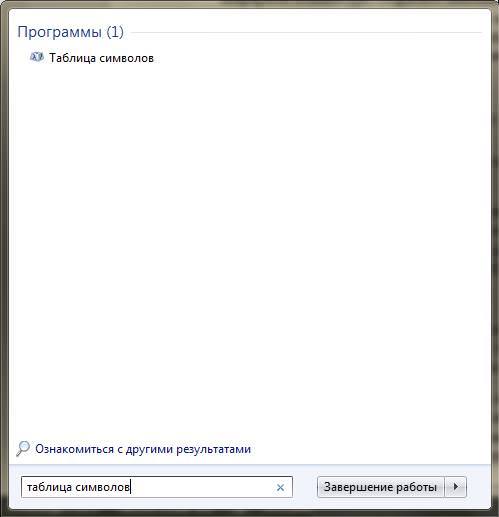Вводимо галку з допомогою таблиці символів
Так само існують способи для введення цього символу за допомогою таблиці символів — спеціальної програми, у ній перераховані всі об’єкти, які можна набрати і відобразити в даний момент.
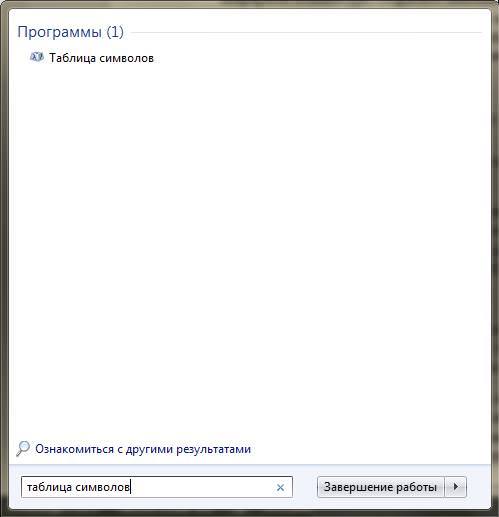
Знайти її можна, написавши назву цієї програми в пошуку Windows, далі слід вибрати потрібний шрифт («Wingdings 2») і знак у загальному масиві вручну або ж вписавши код у поле «Знайти Юнікод».
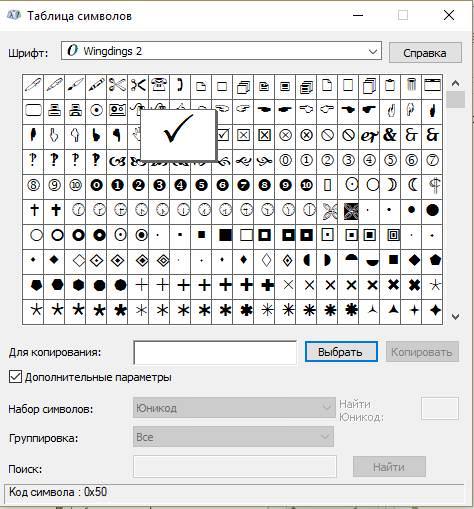
І нарешті, вибрати потрібний об’єкт і скопіювати його, обидві дії здійснюються за допомогою спеціальних кнопок, розташованих правіше поля «Для копіювання», в якому відображається скопійоване. Для полегшення роботи можна здійснювати роботу відразу з рядком, а ні з одним знаком.
Зміна вказівника миші в Windows
Вводимо галку з допомогою Microsoft Word
Мабуть, найпростіший із способів це MS Word, а саме таблиця символів, вбудована в Word: перейти на вкладку «Вставка», натиснути по кнопці «Символи» — «Символ» — «Інші символи», далі в полі «Набір» виберіть розділ «Dingbats».

Значок галочку можна отримати, знайшовши її в загальному списку або ж ввівши Unicode в спеціальне поле внизу вкладки. Після цього система автоматично знайде потрібний об’єкт і залишається тільки підтвердити вставку натисканням на «Вставити».

Використання Unicode’а – переліку знаків, в чомусь схоже на альт-код.
Конкретний спосіб залежить від програми, майже у всіх з них є вікно для введення юнікоду. Треба розуміти, що такий тип введення можливий тільки там, де він підтримується, в огидно випадку іконка галочка буде відображатися некоректно або взагалі не буде видно.
- U+2713 (✓), та ж звичайна галка, «CHECK MARK»;
- U+2714 (✔), жирний варіант, «HEAVY CHECK MARK»;
- U+2715 (✅), минула галка білого кольору з контуром, «WHITE POWER»;
- U+237B (⍻), перекреслена;
- U+2610 (☐), квадратне поле;
- U+2611 (☑), пташка разом в полі;